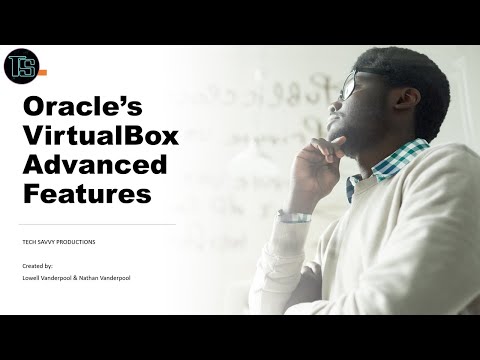Dessverre, ikke alle mobile spill støtter fysiske spillkontrollere. Men ganske mange spill gjør, takket være Apple TVs støtte til MFi-kontrollere. For Android har enheter som NVIDIA Shield oppfordret utviklere til å ha kontrollerstøtte til spillene sine. Så, mens dette ikke nødvendigvis fungerer for hvert spill du eier, bør det fungere for en god del.
iPhone og iPad
Med utgivelsen av iOS 7 i 2013 la Apple standardisert gamepad-kontrollerstøtte til iPhones, iPads og iPod Touches. Controllers utviklet og sertifisert med Apples MFi (Made For iPhone / iPad) sertifisering vil fungere med spill som har implementert MFi controller støtte. Dette er akkurat som hvordan Apple sertifiserer andre iPhone / iPad-tilbehør, som Lynkabler.
Noen av disse kontrollerne inkluderer en montering som låser iPhone på plass, slik at du kan bruke iPhone som en bærbar spillkonsoll, og holder kontrolleren i hendene. Noen MFi-kontrollere bruker en fysisk tilkobling, så du må koble dem til Lightning-porten på iPhone eller iPad. De fleste MFi-kontrollere kobler seg imidlertid bare trådløst via Bluetooth, som et Bluetooth-headset eller tastatur. Bare sett kontrolleren inn i paringsmodus, åpne Innstillinger-appen på iPhone eller iPad, og velg Bluetooth. Trykk på kontrolleren for å koble den til enheten.

Du kan søke etter MFi spillkontrollere på Amazon og andre steder, men her er de vi anbefaler. Pass på at du får en MFi-sertifisert kontroller hvis du planlegger å bruke den med en iPhone eller iPad, da det vil bli garantert å jobbe med spill som støtter Apples MFi-standard. Mens Apple ikke opprettholder en liste over MFi-kontroller-kompatible spill, gjør mange MFi-kontrollerprodusenter, som denne på Gamevice.

Android-telefoner og -tabletter
Google har ikke gjort en samordnet push for fysiske spillkontroller på Android, men noen utviklere har. NVIDIAs Android-baserte SHIELD-enheter inkluderer for eksempel fysiske spillkontrollere. Spill som fungerer med en NVIDIA Shield-kontroller, bør også fungere fint med andre typer kontroller. Noen spill kan annonsere kontrollerstøtte på Google Play, men ikke alle av dem vil, så det er verdt å prøve det med favorittspillet ditt hverken.
Android støtter flere typer kontroller. Hvis du har en trådløs Bluetooth-kontroller, kan du koble den sammen med Android-enheten ved å sette kontrolleren inn i paringsmodus. Slå deretter på telefonen og besøk Bluetooth-skjermen i Innstillinger-appen, aktiver Bluetooth, og du vil se kontrolleren. Du kan deretter koble den sammen med enheten, starte et spill og begynne å spille.

Hvis du har en USB OTG-kabel, står OTG for "på farten" - du kan bruke den til å koble en standard kablet Xbox 360-kontroller til en Android-nettbrett. Du kan kjøpe disse kablene for bare noen få dollar på Amazon og andre steder. Denne samme typen kabel vil også gi deg mulighet til å bruke andre USB-enheter, for eksempel USB-lagringsstasjoner, med smarttelefonen eller nettbrettet.
Når de er plugget inn, må spill som støtter kontrollører bare fungere. Noen spill kan tilby en måte å konfigurere kontrolleren på eller velge mellom kontrollordninger.
Hvis et spill ikke fungerer med begge typer kontroller, kan du installere Tincore Keymapper. Denne appen lar deg konvertere knappetrykk på kontrolleren til simulerte berøringshendelser på skjermen. Hvis et spill har kontroller på skjermen, betyr det at du kan sette opp kontrolleren for å trykke på disse kontrollene på skjermen, slik at kontrolleren fungerer for spillet.
Spillkontroller kan også være praktisk hvis du vil spille spill med emulatorer på smarttelefonen eller nettbrettet. Apple forbyder emulatorer fra App Store, så Android-brukere kan ha bedre hell her. Men med nyere versjoner av iOS, er det nå mulig å kompilere og installere open source emulatorer uten Apples tillatelse.